
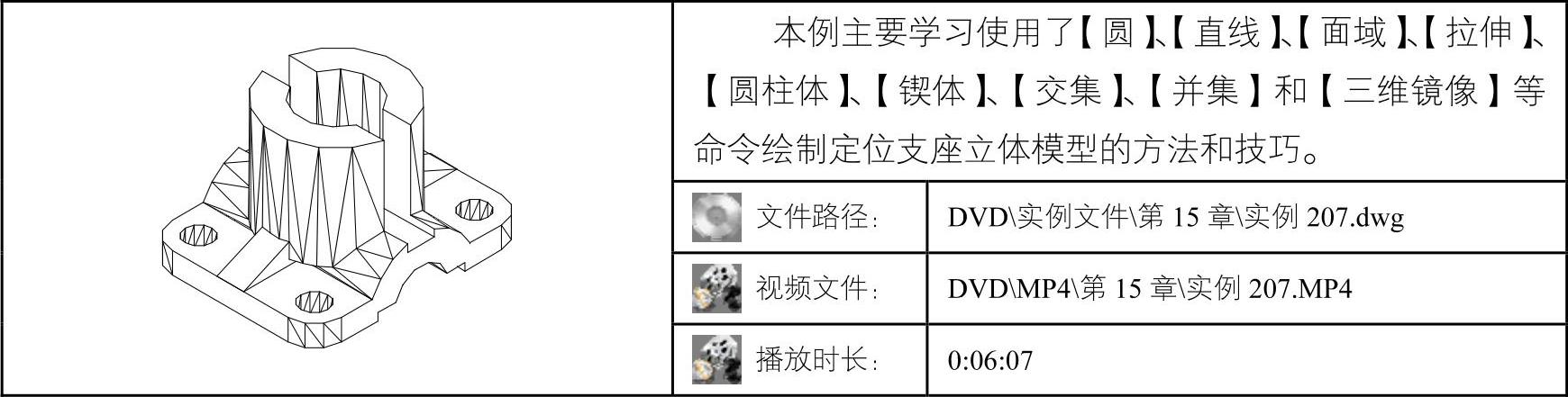
01 使用【新建】命令,创建空白文件。
02 将视图切换为前视图,使用【直线】和【圆】命令,绘制轮廓线;并使用【修剪】命令,修剪多余的线段,并将其切换为西南视图,结果如图15-162所示。
03 单击【绘图】工具栏中的 按钮,将所有的轮廓线创建为面域。
按钮,将所有的轮廓线创建为面域。
04 单击【建模】工具栏上的 按钮,选取刚创建的面域向前拉伸95个绘图单位,结果如图15-163所示。
按钮,选取刚创建的面域向前拉伸95个绘图单位,结果如图15-163所示。
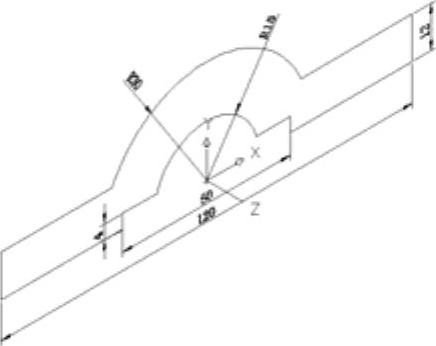
图15-162 绘制轮廓线
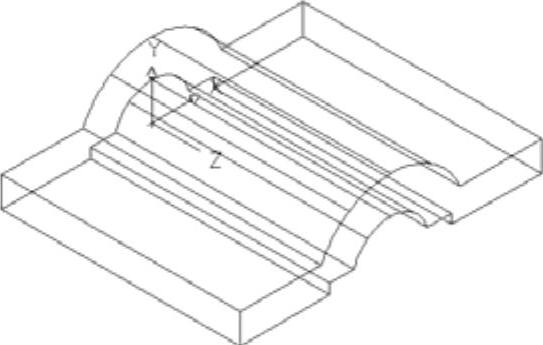
图15-163 拉伸
05 单击【修改】工具栏中的 按钮,将实体的各棱边创建半径为15的圆角,结果如图15-164所示。
按钮,将实体的各棱边创建半径为15的圆角,结果如图15-164所示。
06 切换俯视图为当前视图方向,单击【建模】工具栏上的 按钮,在实体上连续创建4个直径为15,高度为-12的圆柱体,结果如图15-165所示。
按钮,在实体上连续创建4个直径为15,高度为-12的圆柱体,结果如图15-165所示。
07 单击【实体编辑】工具栏上的 按钮,将实体进行差集运算,结果如图15-166所示。
按钮,将实体进行差集运算,结果如图15-166所示。

图15-164 创建圆角

图15-165 创建圆柱体

图15-166 差集运算
08 使用【直线】命令,绘制辅助线,并单击【建模】工具栏上的 按钮,分别创建半径为35、高度为58的圆柱体,以半径为15的半圆弧圆心为底圆圆心,创建直径为30、高度为-95的圆柱体,结果如图15-167所示。
按钮,分别创建半径为35、高度为58的圆柱体,以半径为15的半圆弧圆心为底圆圆心,创建直径为30、高度为-95的圆柱体,结果如图15-167所示。
09 单击【实体编辑】工具栏中的 按钮,将上一步创建的圆柱体从与之相交的实体中去除,消隐结果如图15-168所示。
按钮,将上一步创建的圆柱体从与之相交的实体中去除,消隐结果如图15-168所示。
10 选择菜单【绘图】|【建模】|【圆柱体】命令,创建底面半径为20,高度为-70的圆柱体,结果如图15-169所示。
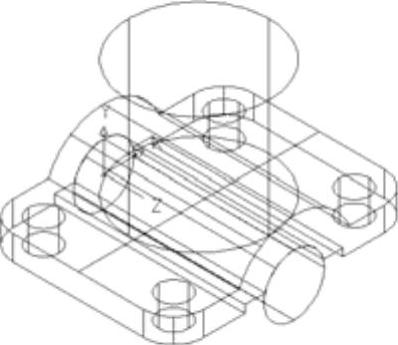
图15-167 创建圆柱体

图15-168 差集运算
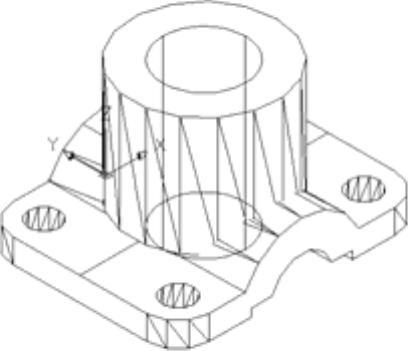 (www.xing528.com)
(www.xing528.com)
图15-169 创建圆柱体
11 综合使用【差集】和【并集】命令,对实体进行布尔运算,消隐结果如图15-170所示。
12 单击【建模】工具栏上的 按钮,创建长为95,宽为15,高为96的长方体,结果如图15-171所示。
按钮,创建长为95,宽为15,高为96的长方体,结果如图15-171所示。
13 使用【差集】命令,将实体进行差集处理,消隐结果如图15-172所示。
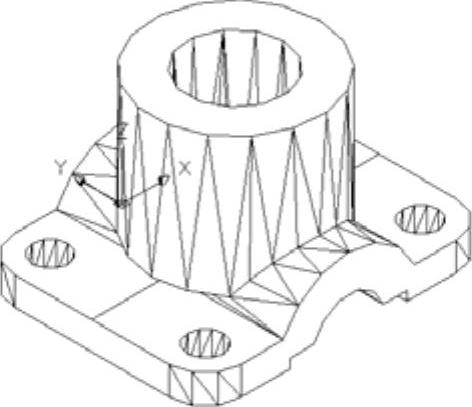
图15-170 布尔运算
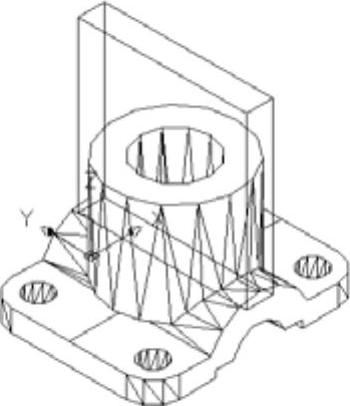
图15-171 创建长方体
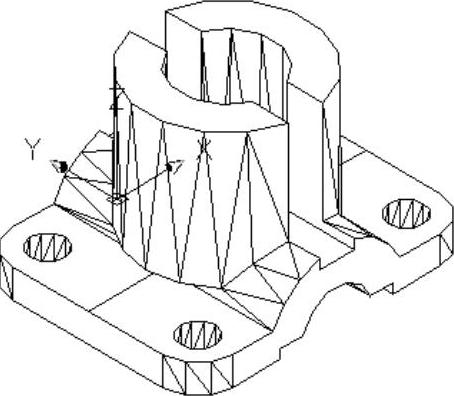
图15-172 差集运算
14 单击【建模】工具栏上的 ,在绘图区空白处,绘制长度为24,宽度为15,厚度为10的肋板实体,结果如图15-173所示。
,在绘图区空白处,绘制长度为24,宽度为15,厚度为10的肋板实体,结果如图15-173所示。
15 将【视觉样式】切换为二维线框,并使用快捷键“M”将刚创建的肋板移至如图15-174所示的位置。
16 选择菜单【修改】|【三维操作】|【三维镜像】命令,将刚移动的肋板在YZ平面中镜像,消隐结果如图15-175所示。
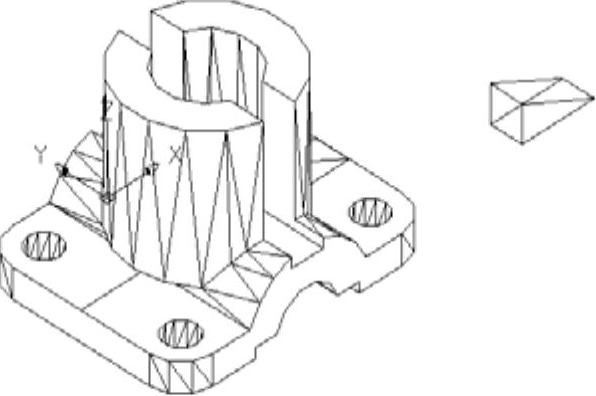
图15-173 创建肋板
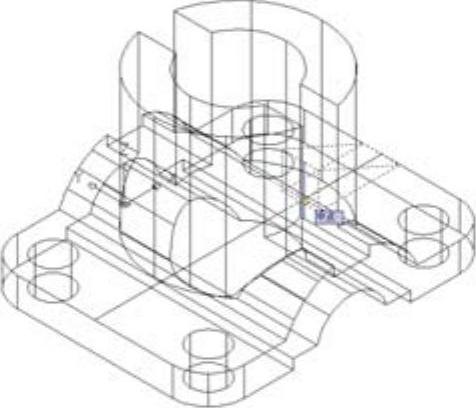
图15-174 移动结果
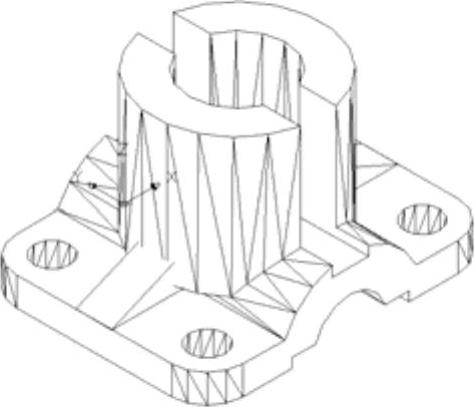
图15-175 三维镜像
17 使用【并集】命令,对实体进行并集处理,消隐结果如图15-176所示。
18 选择菜单【视图】|【视觉样式】|【概念】,对实体模型进行着色,最终结果如图15-177所示。
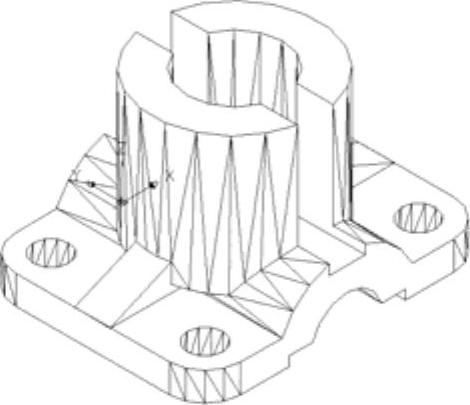
图15-176 并集结果

图15-177 最终结果
免责声明:以上内容源自网络,版权归原作者所有,如有侵犯您的原创版权请告知,我们将尽快删除相关内容。




